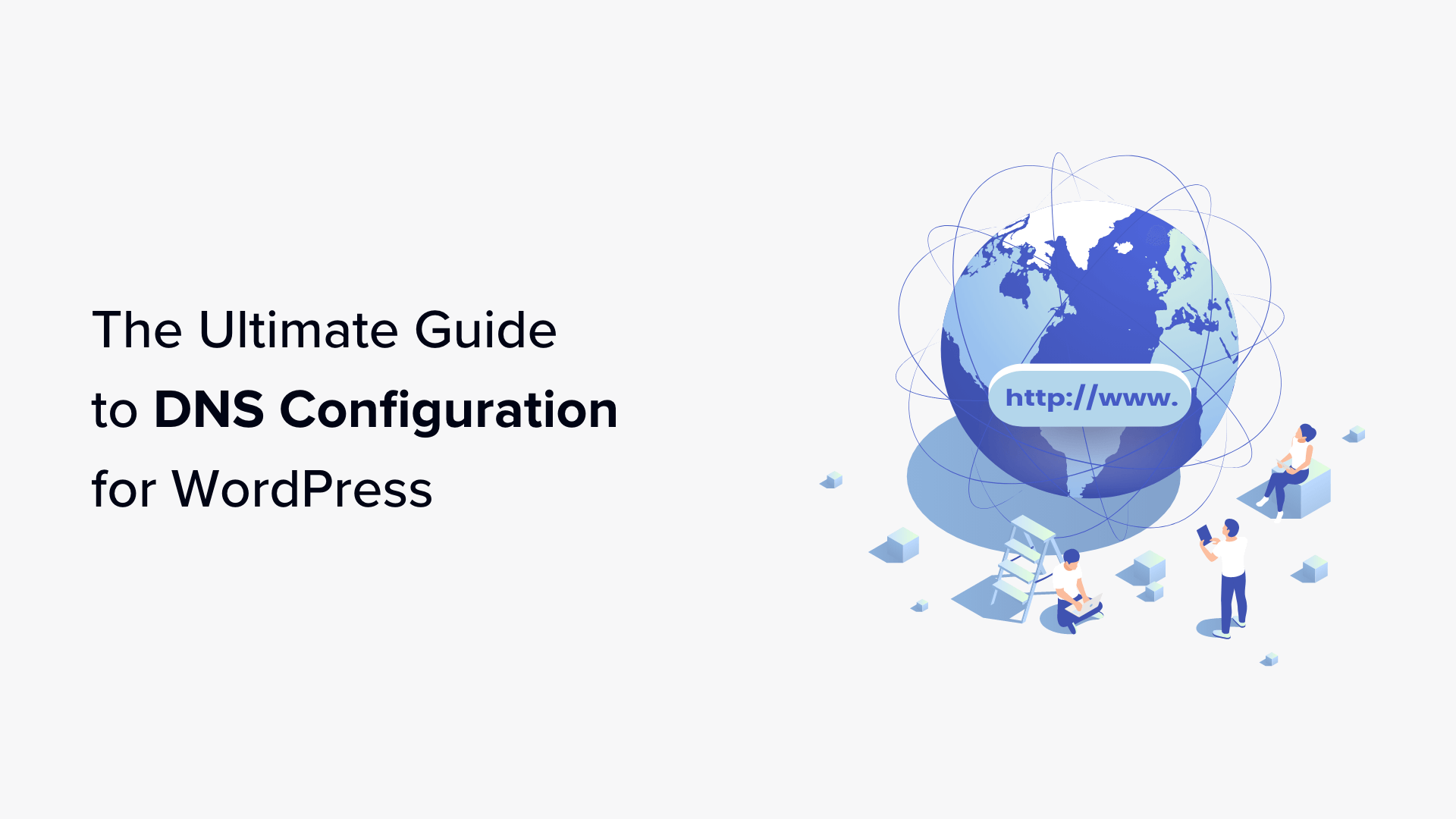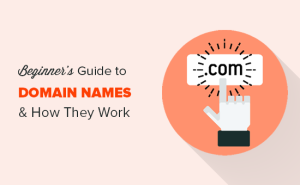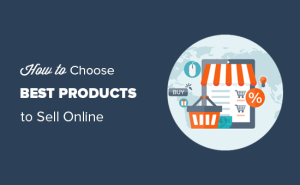O senhor está se perguntando como configurar um sistema de nomes de domínio (DNS) para seu site WordPress, mas não sabe como começar?
O DNS é como uma lista telefônica da Internet, pois ajuda a localizar seu site. No entanto, a configuração do DNS do WordPress pode ser uma tarefa árdua para muitos proprietários de sites.
Neste guia definitivo, mostraremos a configuração do DNS do WordPress para iniciantes.
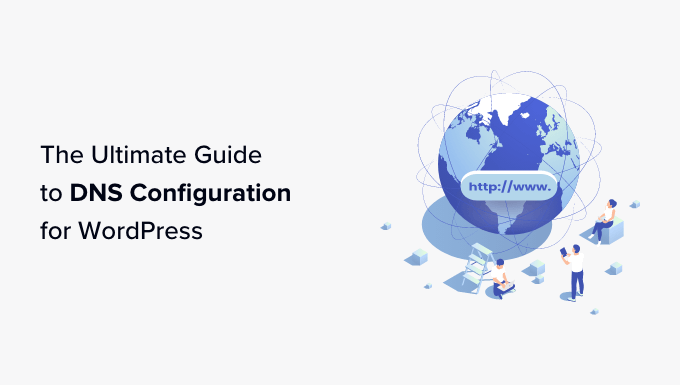
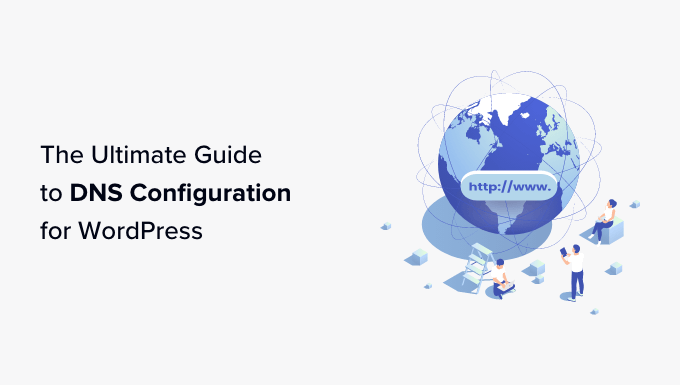
Aqui está uma visão geral rápida do que será abordado no guia. O senhor pode clicar nos links abaixo para avançar para qualquer seção:
O que é o DNS do WordPress?
O DNS, ou Sistema de Nomes de Domínios, permite que o senhor se conecte a sites traduzindo os nomes legíveis por humanos para os nomes de domínio. nomes de domínio em endereços IP.
Quando o senhor digita o URL de um site (como wpbeginner.com) no navegador, o DNS o traduz em um ID exclusivo do servidor em que o site está armazenado (como um endereço IP 192.124.249.166) e ajuda a apontar o dispositivo na direção certa.
Um nome de domínio e seu endereço IP correspondente são chamados de registros de DNS.
Ao executar um site WordPressé importante entender como esses registros funcionam e configurar corretamente o DNS.
Vamos ver como o DNS funciona e o que acontece em segundo plano quando o senhor visita um site.
Como o DNS funciona?
O senhor pode pensar no DNS como uma lista telefônica para a Internet, onde encontrará as direções para todos os sites.
O senhor pode entender facilmente como o DNS funciona seguindo estas etapas:
- Digamos que o senhor digite www.wpbeginner.com em seu navegador e pressione o botão Enter. Imediatamente, será feita uma pesquisa rápida para ver se o senhor já visitou o site anteriormente. Se houver um registro de DNS encontrado no cache de DNS do seu computador, o senhor será levado diretamente ao site.
- Se não houver nenhum registro de DNS, será enviada uma consulta ao servidor de DNS. Normalmente, esse é o servidor do seu provedor de serviços de Internet ou o servidor de nomes de resolução do host do domínio.
- Se o registro não estiver armazenado em cache no servidor de nomes de resolução, ele será encaminhado para os “servidores de nomes raiz”. Esses são servidores em todo o mundo responsáveis pelo armazenamento de dados de DNS.
- Quando o registro de DNS é encontrado nos servidores de nomes raiz, ele é armazenado em cache pelo seu computador. Em seguida, eles são localizados e uma conexão é estabelecida entre o servidor em que seu site está armazenado. Agora o senhor pode visualizar o site www.wpbeginner.com na sua tela.
Para ficar um pouco mais claro, o senhor pode ver o processo descrito na imagem abaixo:
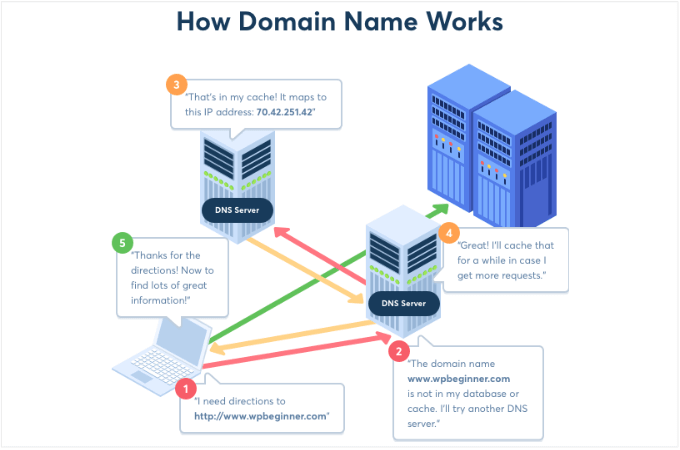
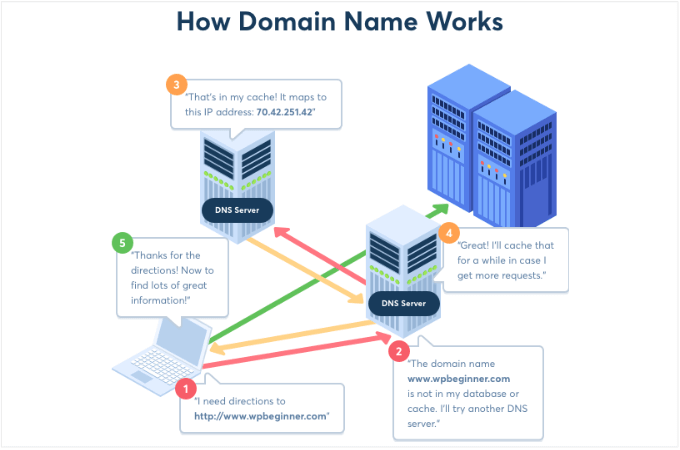
Para saber mais, o senhor pode consultar nosso guia sobre o que é um nome de domínio e como funcionam os domínios.
Configuração das definições de DNS do WordPress
Agora que o senhor sabe o que é DNS e como ele funciona, vamos ver como configurá-lo para o seu site WordPress.
Normalmente, as configurações de DNS são gerenciadas pelo seu registradores de domínios e a empresa de hospedagem do WordPress. O senhor pode acessá-los para gerenciar os registros DNS e editar diferentes tipos de registros.
Observe que as configurações podem variar dependendo do serviço de hospedagem que o senhor estiver usando. Para fins deste artigo, usaremos o Bluehost.
Primeiro, o senhor precisará fazer login na sua conta Bluehost e ir para Domains (Domínios) no menu à esquerda.
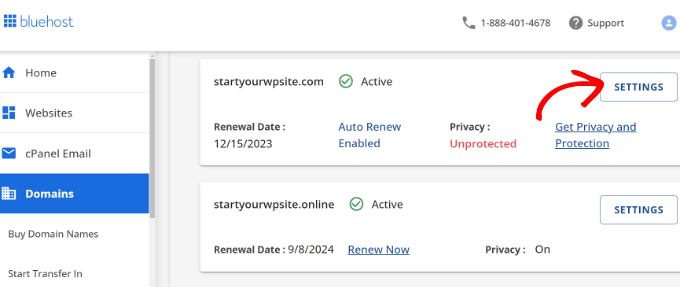
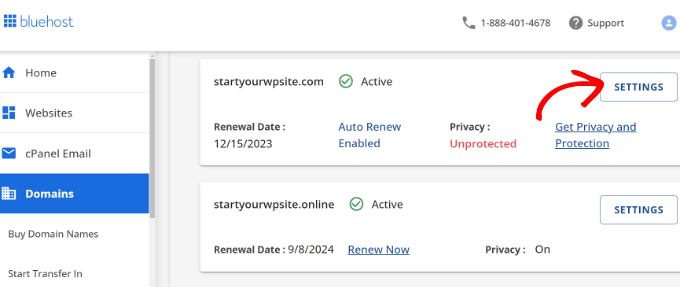
Em seguida, o senhor pode localizar seu site e clicar no botão “Settings” (Configurações).
Depois disso, o senhor verá diferentes configurações de domínio na Bluehost. Basta rolar para baixo e clicar na opção ‘Advanced Tools’.


A partir daí, a seção Advanced Tools será expandida e mostrará diferentes opções.
Aqui, a Bluehost mostrará os servidores de nomes do seu domínio e outros registros. Para gerenciar os registros DNS, o senhor pode clicar no botão “Manage” (Gerenciar) na frente de Advanced DNS Records (Registros DNS avançados).
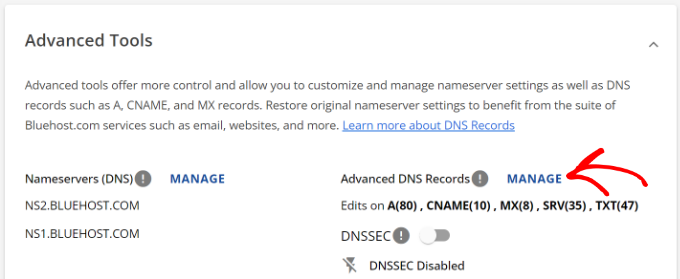
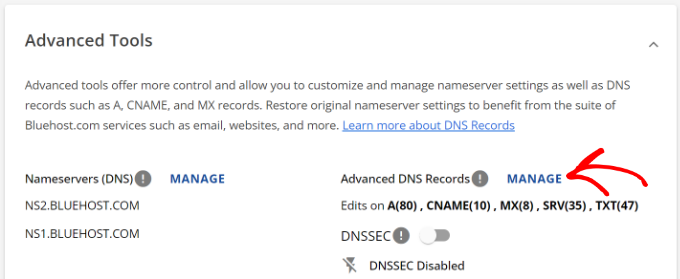
Em seguida, a Bluehost exibirá uma mensagem de aviso de que somente usuários avançados devem alterar os registros DNS.
O senhor pode simplesmente clicar no botão “Continue”.
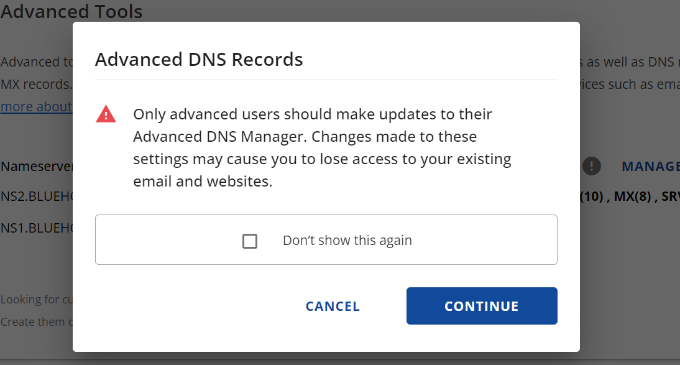
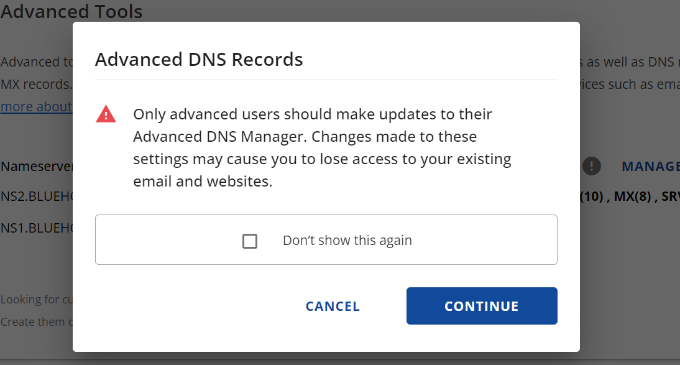
Na tela seguinte, o senhor vê vários tipos de registros DNS.
Agora, o senhor pode alterar esses registros e configurar o DNS para o seu site WordPress.
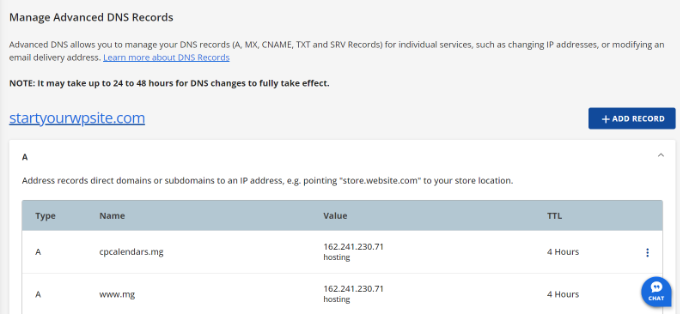
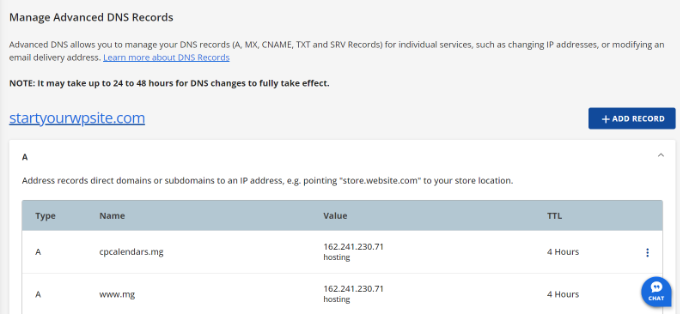
Alguns desses registros incluem:
- Registro de endereço ou registro A – Ele direciona domínios e subdomínios para um endereço IP.
- CNAME – Abreviação de Canonical Name Record (registro de nome canônico), esse registro aponta um domínio ou subdomínio para outro nome de domínio.
- Registro MX (Mail Exchanger) – O trocador principal direciona os e-mails para um servidor específico que lida com os e-mails do seu domínio.
- Registros de TXT – Ele oferece informações descritivas do domínio em formato de texto para outros serviços, como o Google Search Console.
Como alterar os servidores de nomes de domínios
Os servidores de nomes de domínios são tipos especiais de servidores que mantêm todos os registros de DNS do seu nome de domínio. Sua finalidade é fornecer as informações de DNS a qualquer pessoa que as solicite.
O senhor pode acessar o servidor de nomes do seu site por meio do serviço de hospedagem do WordPress ou registrador de nomes de domínio. Cada servidor de nomes terá seu próprio endereço e poderá armazenar registros de vários sites.
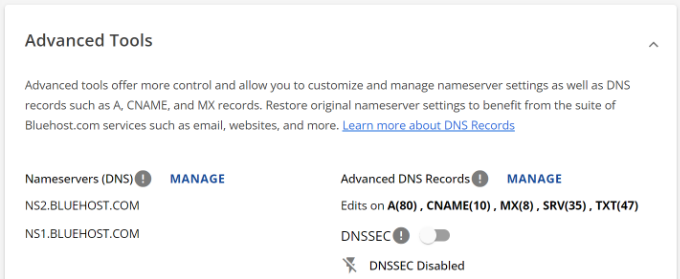
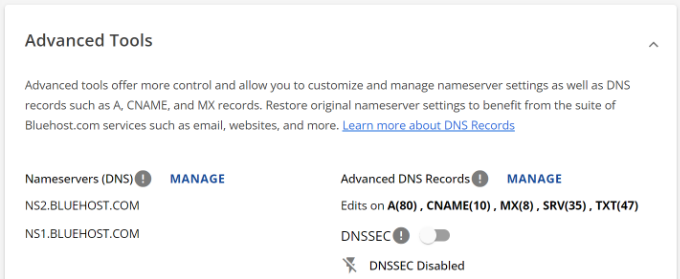
Observe que o endereço do servidor de nomes pode variar dependendo do seu provedor de hospedagem ou serviço de registro de domínio.
Por exemplo, se o senhor estiver usando a Bluehost, os servidores de nomes terão a seguinte aparência:
NS2.bluehost.com
NS1.bluehost.com
Normalmente, há dois motivos principais para alterar os servidores de nomes.
Primeiro, o senhor está mudando para um novo serviço de hospedagem na Web. Segundo, o senhor precisa adicionar um firewall de aplicativo da Web (WAF) como o Sucuri ou Cloudflare.
Se estiver transferindo seu site WordPress para um novo provedor de hospedagem, é essencial alterar as informações do servidor de nomes. Dessa forma, seu domínio será apontado para o novo local de hospedagem.
Além disso, implementar um firewall em seu site usando um plugin WAF do WordPress também exigirá a alteração dos servidores de nomes. Isso ocorre porque os plug-ins WAF protegerão seu site contra ataques cibernéticos, bloqueando-os no nível do DNS.
As etapas para editar os nameservers do domínio dependerão do provedor de hospedagem ou do registrador de domínios. O senhor pode seguir nosso guia sobre como alterar facilmente os servidores de nomes de domínios para saber mais.
Como configurar corretamente os redirecionamentos no WordPress
Os redirecionamentos são uma parte essencial da configuração do DNS do WordPress. Embora o redirecionamento não ocorra no nível do DNS, muitos registradores de domínios permitem que o senhor configure redirecionamentos ao definir as configurações de DNS do seu site.
Por exemplo, quando estiver migrando um site para um novo domínio ou redirecionando um URL para outro link, os registros de DNS também precisarão ser atualizados.
Se o senhor estiver fazendo redirecionamentos manualmente, há muitas chances de erros. Isso pode levar a um problema em que seu site do WordPress redireciona para o domínio antigo após a migração.
Uma das principais causas desse problema são os problemas de DNS. Se um registro DNS não for atualizado ou o servidor DNS não estiver respondendo, os usuários não conseguirão visualizar o novo URL do site.
O senhor pode evitar isso usando um plugin de SEO do WordPress como AIOSEO. Ele oferece um poderoso gerenciador de redirecionamento que permite que o senhor configure redirecionamentos no WordPress e realize redirecionamentos completos do site.


Com o AIOSEO, o senhor pode migrar facilmente seu domínio e configurar redirecionamentos sem se preocupar com problemas de DNS. Além disso, o plug-in mostra um registro de erros 404 e ajuda a corrigir links quebrados.
Para obter mais detalhes, consulte nosso guia sobre Como fazer corretamente um redirecionamento completo do site no WordPress.
Como alterar os registros MX do site WordPress
Os registros MX ou Mail Exchange informam aos servidores da Internet para onde enviar os e-mails de e para o nome de domínio do seu site.
O senhor precisará alterar os registros MX para criar um endereço de e-mail comercial com seu nome de domínio.
Por exemplo, digamos que o senhor queira criar um endereço de e-mail profissional usando Google Workspace com seu nome de domínio (name@mywebsite.com). Será necessário alterar os registros MX e encaminhar todos os seus e-mails para os servidores do Gmail.
Outra situação em que o senhor precisaria atualizar ou adicionar registros MX é ao usar um para enviar e-mails do WordPress. Um serviço SMTP melhora a capacidade de entrega de e-mails e garante que seus e-mails não acabem em spam.
Para alterar ou adicionar registros MX, é necessário fazer login no seu provedor de hospedagem WordPress ou no registrador de domínios.
Por exemplo, se o senhor estiver usando Hostinger, vá para a seção Domains (Domínios) e acesse a seção “DNS / Nameservers” (DNS / Servidores de nomes). Em seguida, adicione um novo registro na área Manage DNS records (Gerenciar registros DNS) e escolha MX como o tipo de registro.
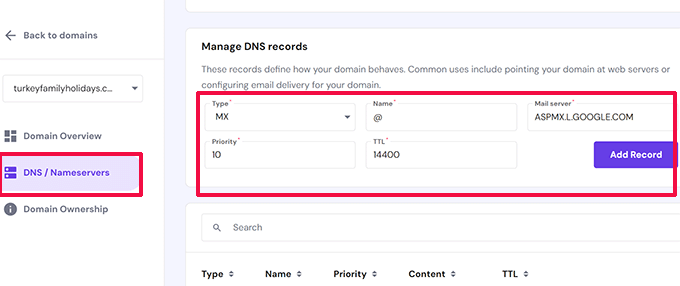
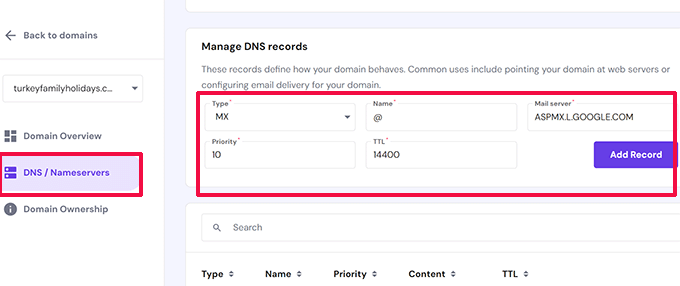
É possível encontrar tutoriais passo a passo completos para vários serviços de hospedagem e registros de domínio em nosso guia sobre Como alterar os registros MX para sites WordPress.
Como limpar o cache DNS de seu computador
O senhor já foi solicitado a limpar o cache do DNS em seu computador?
Um cache de DNS é como um catálogo de endereços que contém todos os endereços IP de cada site que o senhor visitou. No entanto, as informações do cache do DNS podem ficar desatualizadas e levar a vários problemas relacionados ao DNS em seu site WordPress.
A limpeza do cache do DNS pode resolver muitos desses problemas. Isso permite que seu computador reúna novas informações de DNS e atualize o cache.
Agora, as etapas para limpar o cache do DNS variam para Windows, Mac e Chrome. Por exemplo, no Windows, o senhor precisará abrir a ferramenta Prompt de Comando e digitar o seguinte comando. Os usuários de Mac podem fazer isso no aplicativo Terminal.
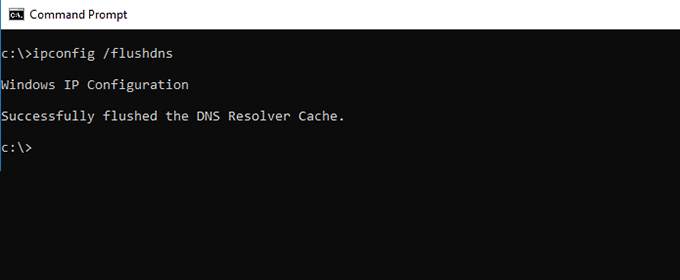
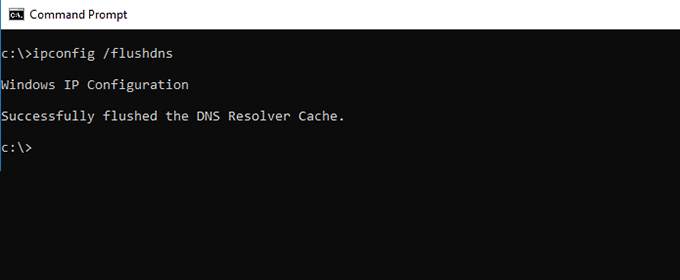
Para saber mais, consulte nosso guia sobre Como limpar o cache do DNS.
Solução de problemas relacionados ao DNS do WordPress
Ao administrar um site WordPress, o senhor frequentemente encontrará diferentes problemas relacionados ao DNS.
Veja a seguir alguns dos erros que o senhor pode enfrentar e como corrigi-los rapidamente.
1. O servidor DNS não está respondendo
Um dos mais erros comuns do WordPress que os usuários encontram é o problema do “servidor DNS não está respondendo”.
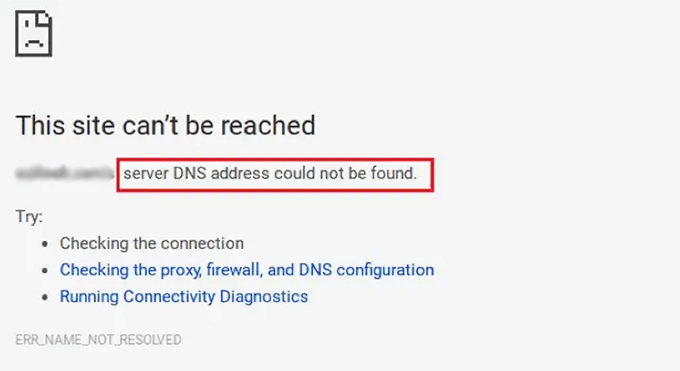
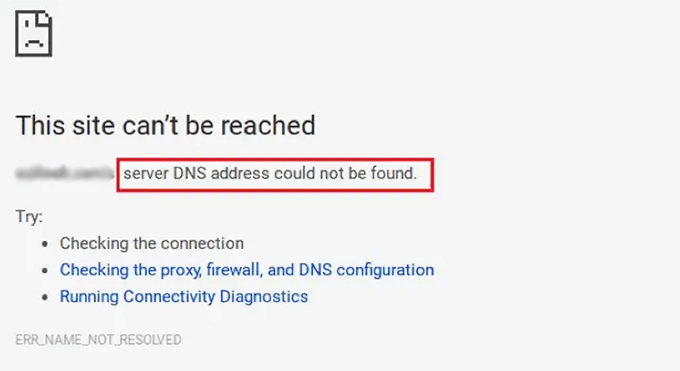
Esse erro significa que seu navegador não consegue estabelecer uma conexão com os servidores que hospedam o site. Ele ocorre quando o provedor de DNS não está disponível, quando há um problema de firewall ou problemas de conectividade com a Internet.
Para corrigir o erro “DNS server not responding”, o senhor pode verificar sua conexão com a Internet e garantir que ela esteja funcionando corretamente. Além disso, o senhor também pode tentar desativar o firewall ou o software antivírus do computador.
Limpar ou limpar o cache do DNS em seu sistema também ajuda a corrigir esse erro. Para saber mais, consulte nosso guia sobre Como corrigir o erro de servidor DNS que não está respondendo no WordPress.
2. Erro DNS_PROBE_FINISHED_NXDOMAIN
O erro DNS_PROBE_FINISHED_NXDOMAIN é uma mensagem de erro do Google Chrome que aparece quando o navegador não consegue localizar o site que o usuário está tentando visualizar.
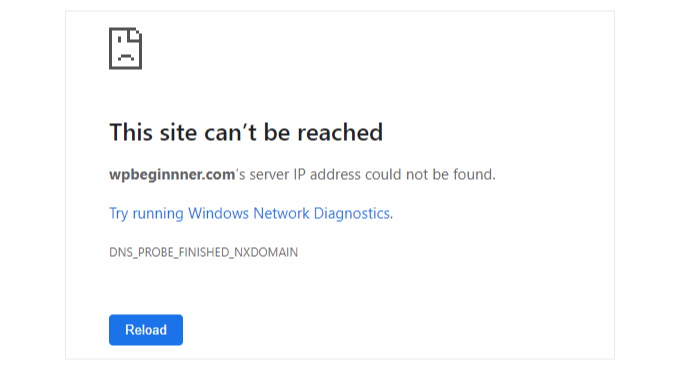
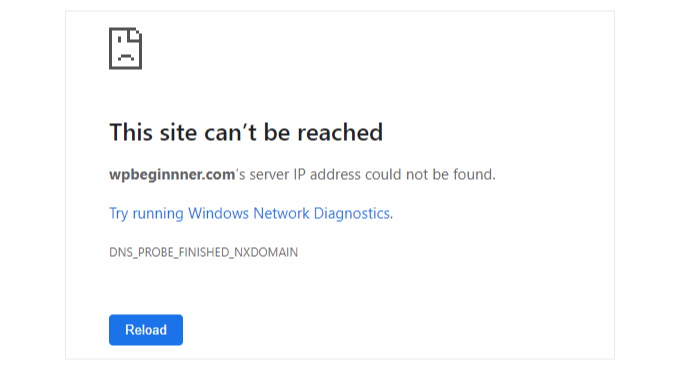
O erro ocorre quando o DNS não consegue localizar ou se conectar ao endereço IP do site. Como resultado, o navegador presume que o site não existe.
O senhor encontrará o mesmo problema em outros navegadores, como Mozilla Firefox, Microsoft Edge e Safari. No entanto, o erro de DNS terá uma aparência diferente.
Para corrigir esse problema, o senhor pode começar limpando o cache do navegador e o cache do DNS do seu computador. O senhor também pode tentar usar os servidores DNS públicos do Google e verificar os arquivos de host do seu computador.
Para obter mais detalhes, consulte nosso guia sobre Como corrigir facilmente o erro DNS_PROBE_FINISHED_NXDOMAIN.
3. Erro ERR_CONNECTION_RESET
Outro problema que o senhor pode enfrentar é o erro ERR_CONNECTION_RESET no navegador Google Chrome.
Normalmente, esse erro significa que o site do WordPress está funcionando, mas algo está impedindo que o navegador o acesse.
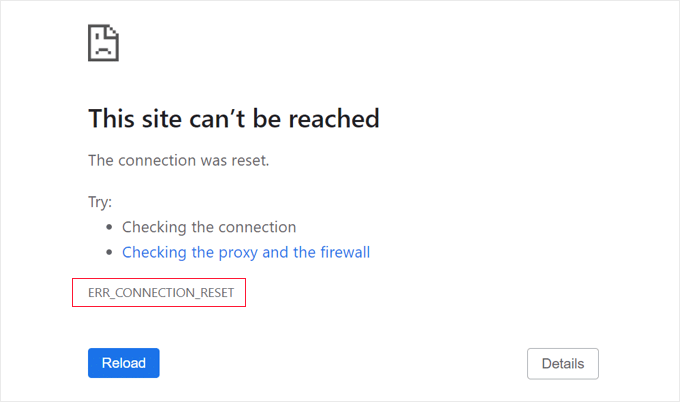
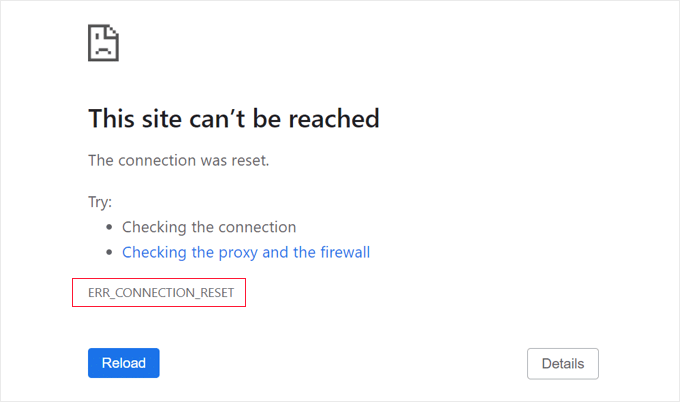
Embora não seja um problema relacionado ao DNS, ele pode ocorrer se o senhor tiver movido recentemente o domínio para uma nova plataforma de hospedagem ou um novo nome de domínio.
Uma das maneiras de corrigir isso é limpar o cache do DNS e alterar o cache do DNS, como o Google Public DNS.
O senhor pode saber mais seguindo as dicas do nosso guia sobre Como corrigir o erro ERR_CONNECTION_RESET no WordPress.
4. Redirecionamento do WordPress para o domínio antigo após a migração
Se o senhor migrou recentemente seu site WordPress para um novo nome de domínio e o redirecionamento não funcionou corretamente, os usuários podem ser redirecionados para o domínio antigo.
Esse erro geralmente ocorre quando os valores da URL do site e da URL inicial são diferentes no banco de dados do WordPress. Ou o servidor DNS não está respondendo, ou os registros DNS não foram atualizados.
Para resolver esse problema, o senhor pode primeiro verificar as configurações do WordPress. Em seguida, tente limpar o cache do DNS para que ele seja atualizado com as informações mais recentes do DNS.
O senhor pode encontrar todas as maneiras de corrigir esse problema seguindo nosso guia sobre Como corrigir o redirecionamento do WordPress para o domínio antigo após a migração.
Esperamos que este artigo tenha ajudado o senhor a aprender sobre a configuração do DNS do WordPress. Talvez o senhor também queira consultar nosso guia sobre como obter um certificado SSL gratuito para seu site WordPress e plug-ins obrigatórios do WordPress para sites de negócios.
Se o senhor gostou deste artigo, por favor, assine o nosso Canal do YouTube para ver tutoriais em vídeo sobre o WordPress. O senhor também pode nos encontrar em Twitter e Facebook.